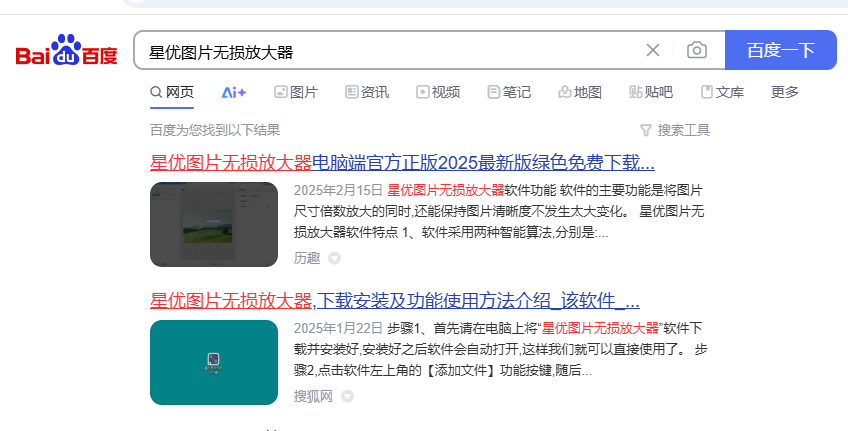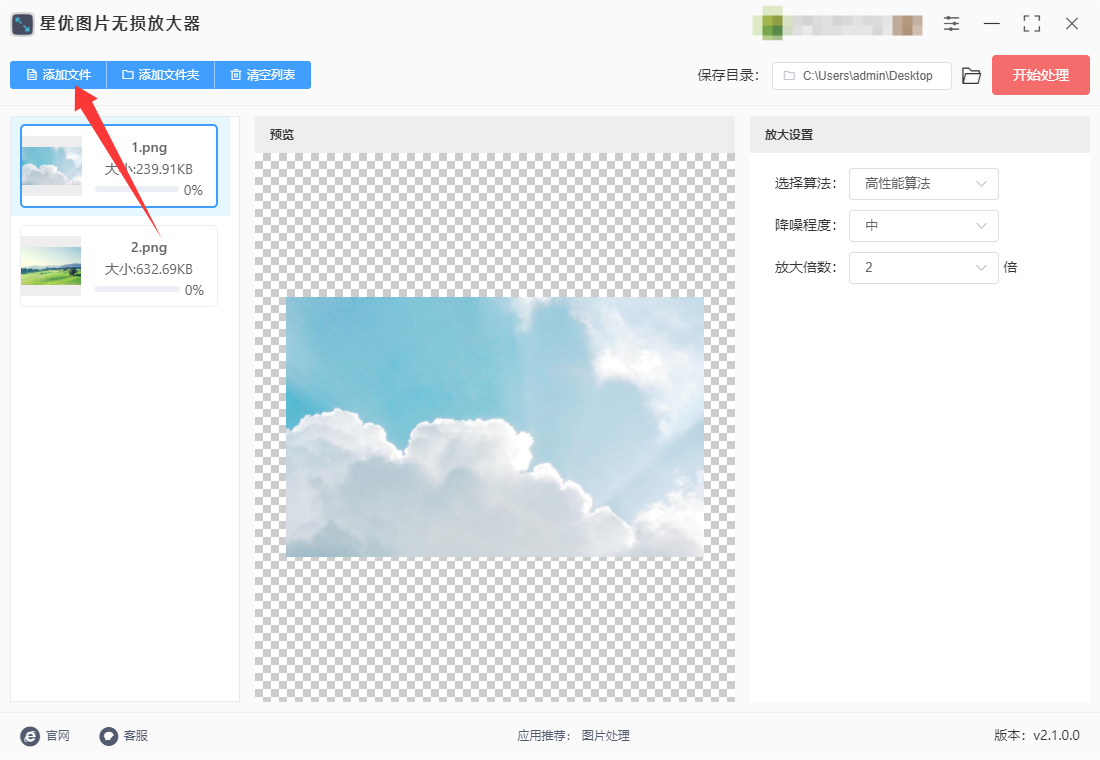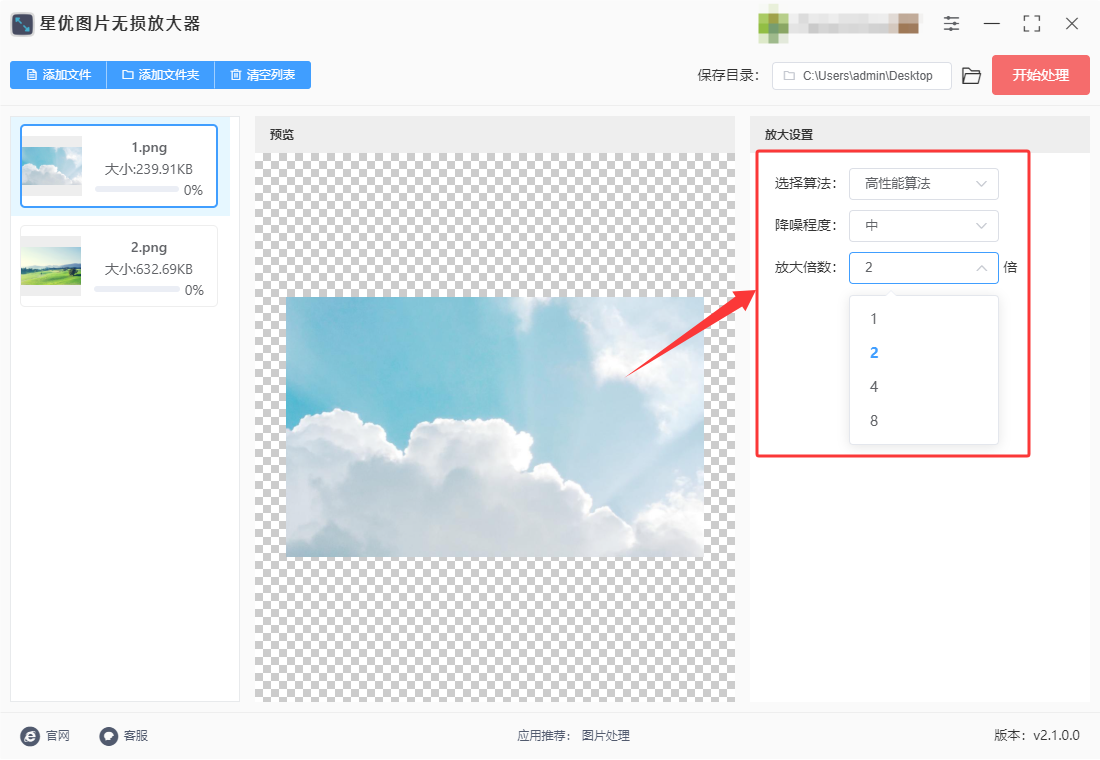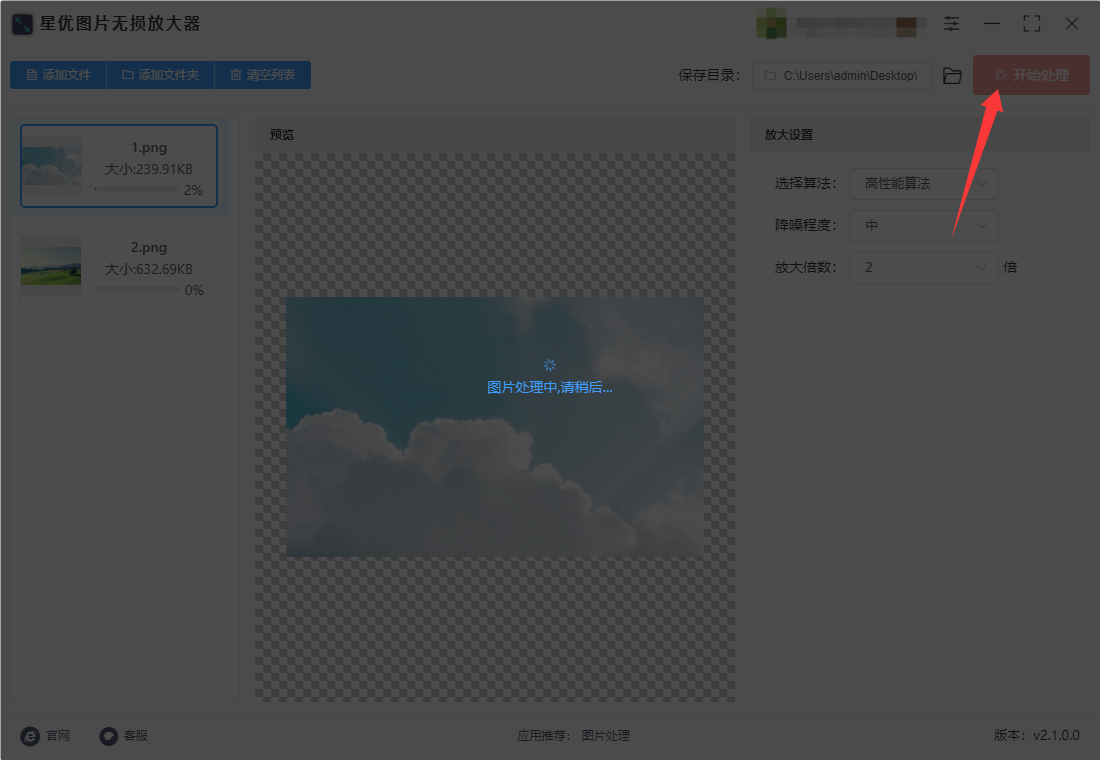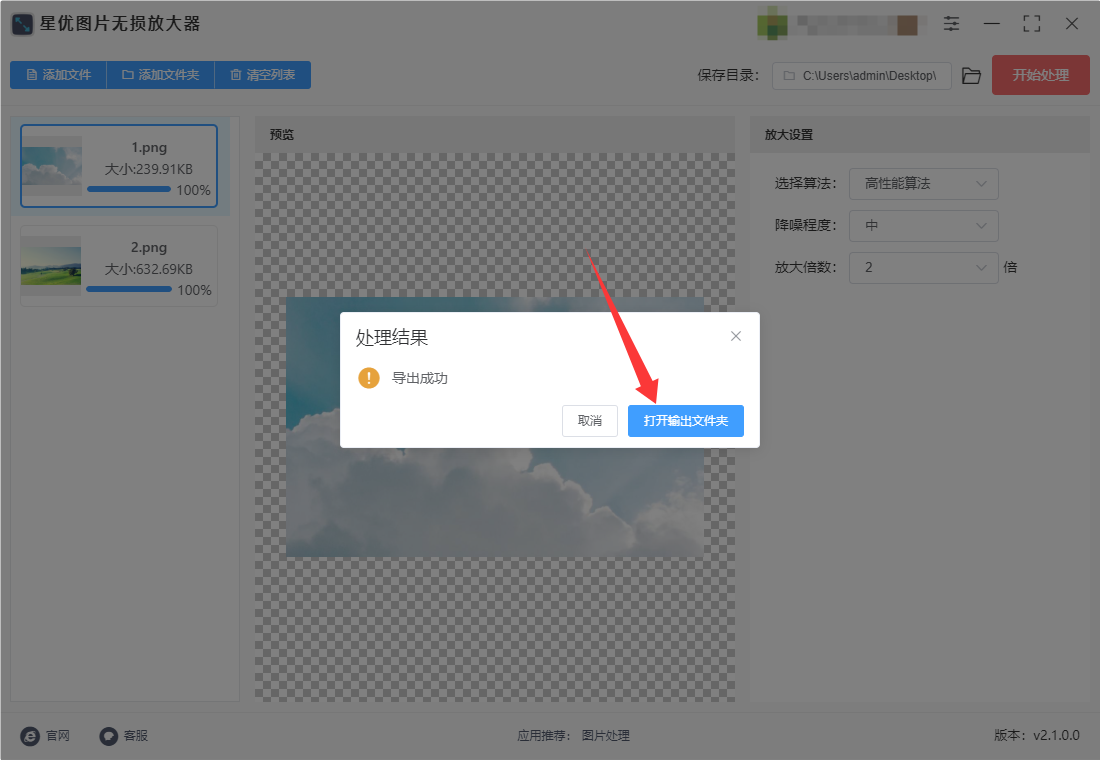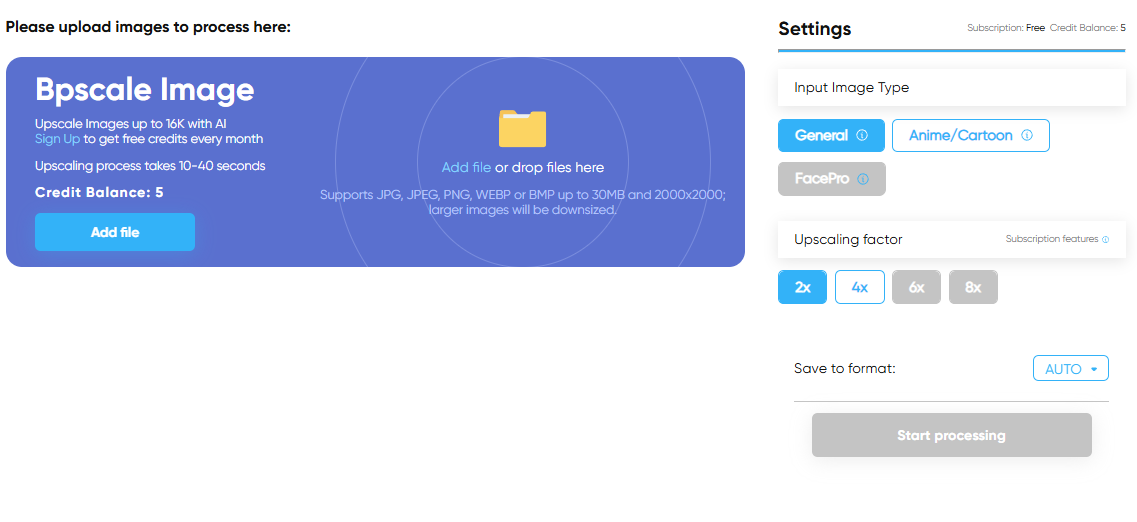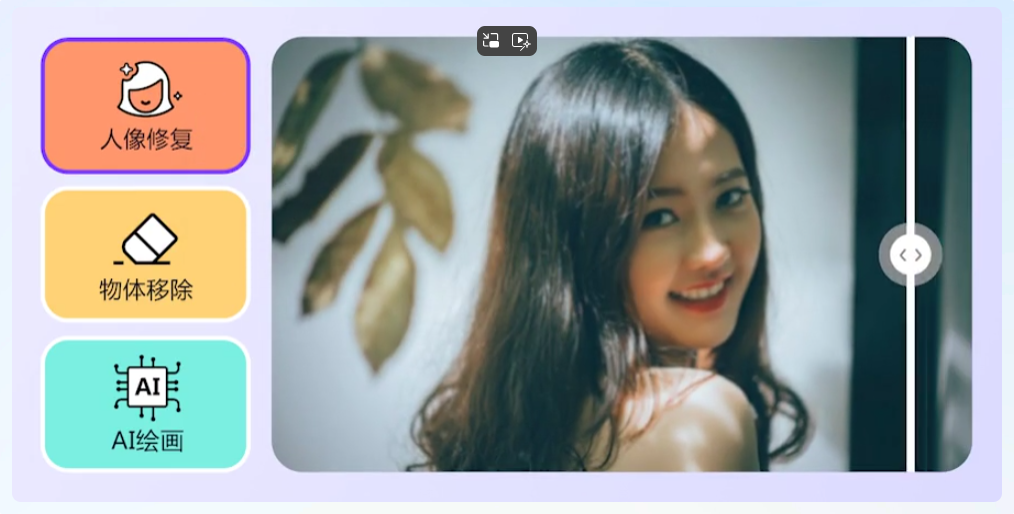放大图片尺寸不模糊怎么弄?放大图片尺寸不模糊,其实是一项非常重要的图片处理技能。它不仅能够保证图片在放大后依然保持高清,还能提升整体视觉效果,让图片更加吸引人。这项技能在广告设计、摄影后期、网页制作等多个领域都有着广泛的应用。要实现图片放大不模糊,关键在于采用合适的图片处理技术和工具。传统的图片放大方法,如简单的拉伸或缩放,往往会导致图片失真和模糊。而现代的图片处理技术,如插值算法、超分辨率重建等,则能够在放大图片的同时,保持甚至提升图片的清晰度。
相信很多小伙伴都想知道如何实现这样的文件处理操作,因为图片尺寸方法不管在什么时候都会遇到,但如果放大尺寸后的图片变得太模糊,势必会影响图片的最后使用。为了帮助大家解决问题,今天小编为大家讲解几个解决办法以及操作步骤,主要理念其实就是进行图片无损放大,这是一项最新的技术,赶紧来学习吧。

放大图片不模糊方法一:使用“星优图片无损放大器”软件
软件下载地址:https://www.xingyousoft.com/softcenter/XYAmplify
步骤1,这里使用的“星优图片无损放大器”软件是一个专业放大图片尺寸且不变模糊的软件,请提前将这个软件下载到电脑上并安装好,大家可以找到软件官网进行下载,也可以通过百度搜索软件名称的方式进行下载。
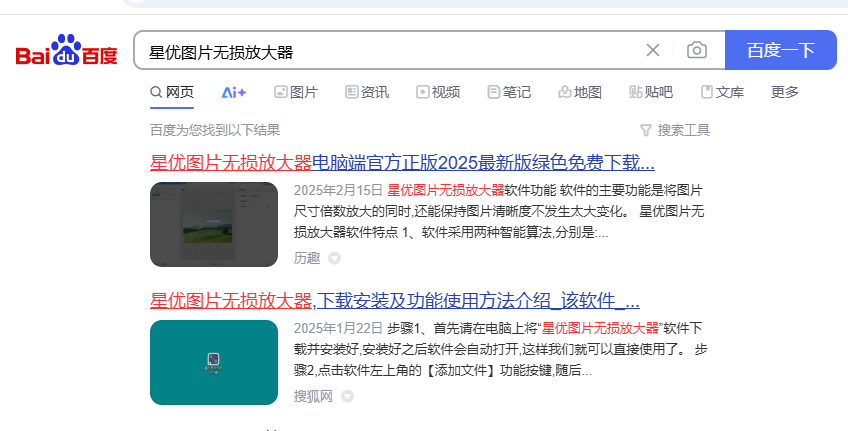
步骤2,软件安装好之后打开使用,直接点击【添加文件】按键,然后将需要放大尺寸的图片添加到软件上。
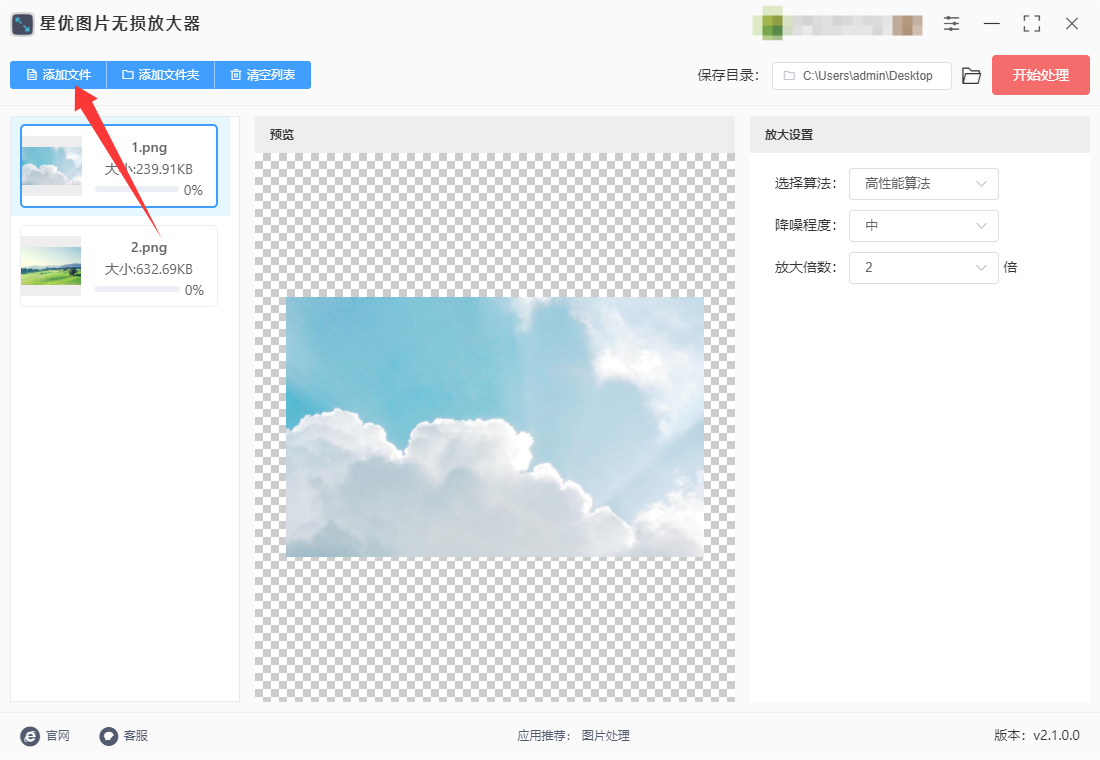
步骤3,软件右侧为设置区域,先选择一种算法(深度算法或高性能算法);然后设置降噪程序(针对有噪点的图片,提高清晰度);最后设置图片尺寸放大倍数,最高可以放大至8倍。
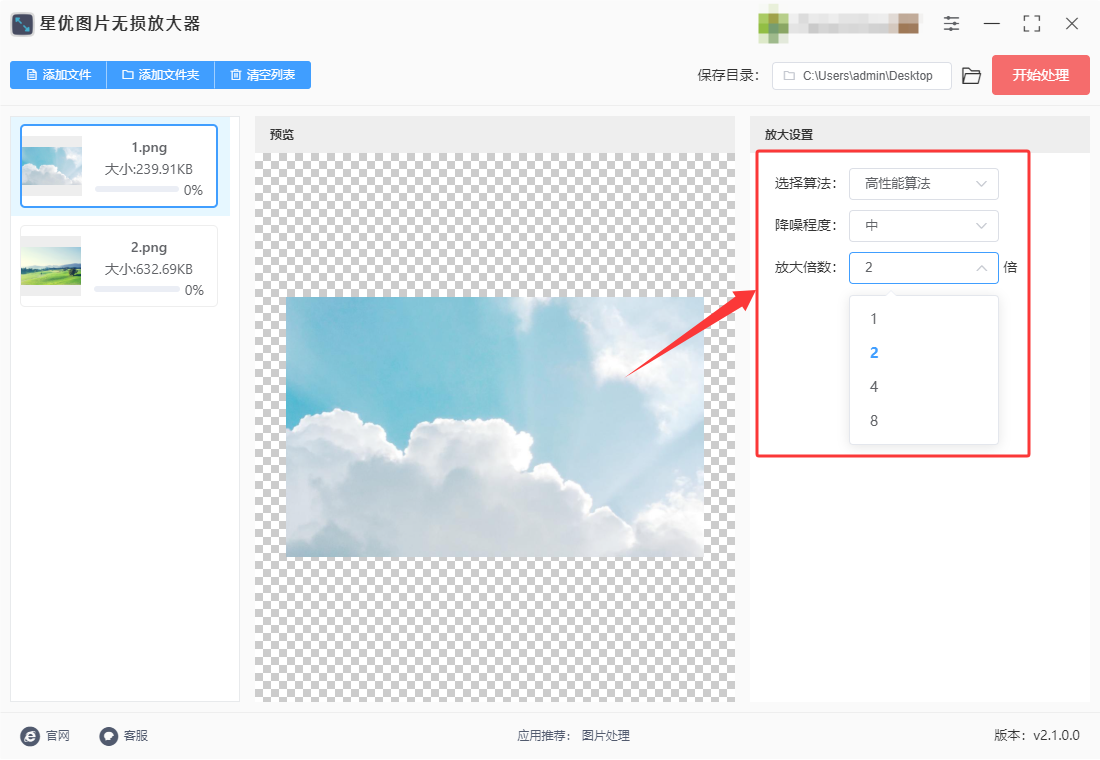
步骤4,设置结束后,点击【开始处理】红色按键启动软件,软件便开始将图片无损放大,我们等待完成即可。
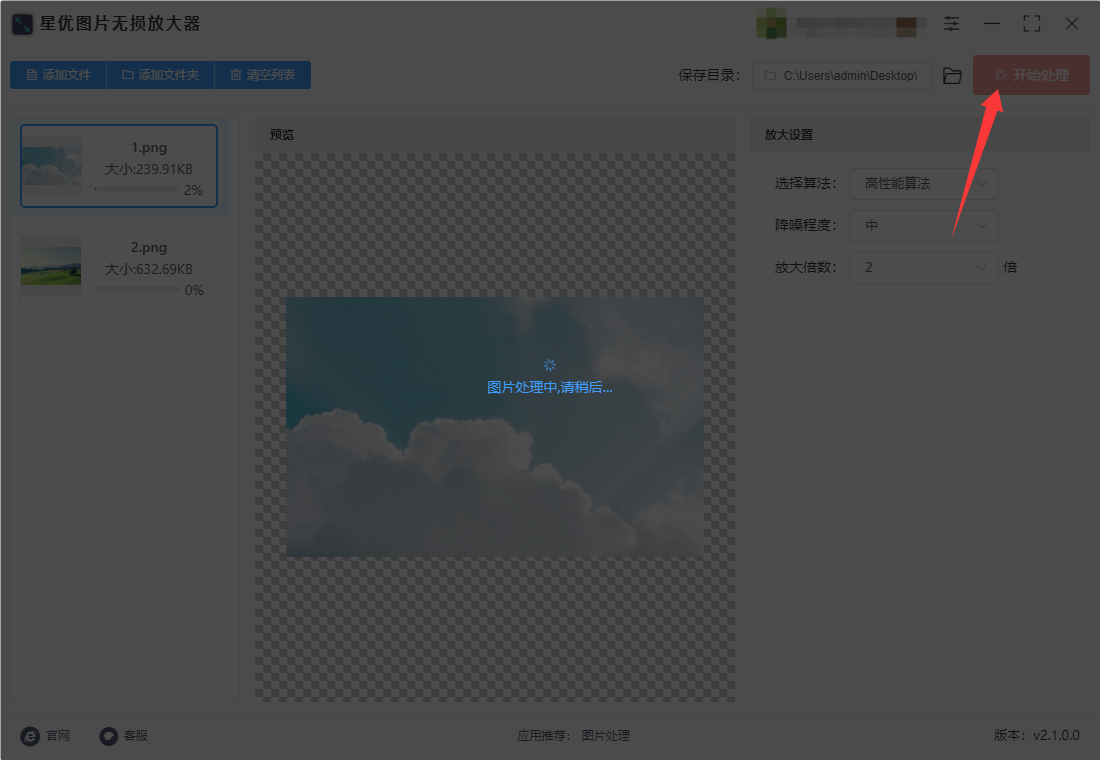
步骤5,等软件弹出“导出成功”的提示窗口时,代表图片完成无损放大。我们点击【打开输出文件夹】蓝色按键后,就可以找到刚刚无损放大尺寸后的图片了。
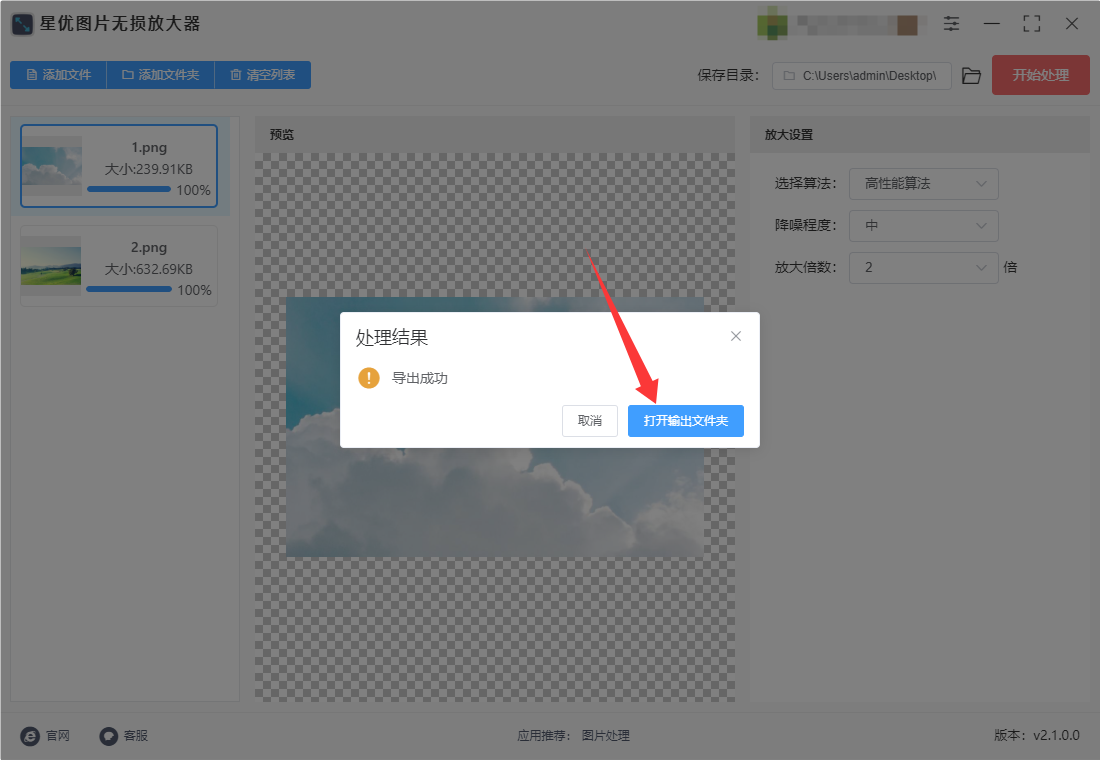
放大图片不模糊方法二:使用LookIMG工具
LookIMG是一款便捷在线图片处理工具,它集成了多种实用的图片编辑功能,满足用户日常处理图片的各种需求。无论是压缩、裁剪、调整大小,还是添加滤镜、文字、边框,LookIMG都能轻松应对。其界面简洁明了,操作简便易懂,即使是没有图片处理经验的用户也能快速上手。特别值得一提的是,LookIMG还支持图片无损放大,能够在保持图片原有质量的同时,将其放大至所需尺寸。总之,LookIMG是一款功能全面、操作便捷的在线图片处理工具,是用户处理图片的理想选择。使用LookIMG将图片无损放大的详细操作步骤如下:
一、访问LookIMG网站
打开您的浏览器,在地址栏中输入LookIMG的网址:LookIMG。
按下回车键,进入LookIMG的官方网站。
二、选择无损放大功能
在LookIMG的官方网站上,您会看到多个图片处理选项,如压缩、裁剪、调整大小等。
向下滚动页面,找到并点击“提升图片质量”选项。这是进行图片无损放大的功能入口。
三、上传图片
在“提升图片质量”页面,您会看到一个“上传图片”的按钮。
点击该按钮,然后在弹出的文件选择对话框中,找到并选择您想要无损放大的图片文件。
点击“打开”或“确定”按钮,将图片上传到LookIMG平台。
四、设置放大参数
图片上传成功后,您会在页面上看到图片的预览效果。
在预览效果下方,您会看到“放大倍数”的设置选项。根据您的需求,选择合适的放大倍数。
注意:放大倍数越高,处理时间可能越长,且图片的某些细节可能会出现轻微的失真。因此,请根据您的实际需求选择合适的放大倍数。
五、开始处理
设置好放大倍数后,点击页面下方的“提升质量”按钮。
LookIMG平台将开始使用其先进的图像处理算法对图片进行无损放大处理。
六、下载处理后的图片
处理完成后,您会在页面上看到处理后的图片预览效果。
如果您对处理结果满意,可以点击“下载”按钮,将处理后的图片保存到您的本地设备中。
注意事项
图片格式支持:LookIMG支持多种图片格式,如PNG、JPG、GIF等。请确保您上传的图片格式是LookIMG支持的。
文件大小限制:LookIMG可能对上传的图片文件大小有一定的限制。如果您的图片文件过大,可能需要进行压缩或裁剪后再上传。
处理时间:图片无损放大的处理时间取决于图片的大小、复杂度和您选择的放大倍数。请耐心等待处理完成。
通过以上步骤,您就可以使用LookIMG将图片进行无损放大了。如果您在处理过程中遇到任何问题或疑问,可以访问LookIMG的官方网站查看帮助文档或联系客服寻求帮助。

放大图片不模糊方法三:使用Photo Bpscaler工具
Photo Bpscaler是一款基于人工智能的在线图片无损放大工具,能够将低分辨率图片放大至更高分辨率而不损失画质。它通过深度学习算法,智能修复和增强图片细节,适合处理照片、插画、动漫等多种类型的图像。用户只需上传图片,选择放大倍数(如2x、4x等),即可快速获得高质量的结果。Photo Bpscaler 操作简单,支持多种图片格式,且提供免费基础服务,适合普通用户快速处理图片。使用Photo Bpscaler将图片无损放大的详细步骤如下:
步骤 1:访问Photo Bpscaler网站
打开浏览器,访问Photo Bpscaler官网。
步骤 2:上传图片
点击页面上的 “Upload Image”(上传图片)按钮。
从电脑中选择需要放大的图片,支持格式包括 JPG、PNG、BMP 等。
上传完成后,图片会显示在页面上。
步骤 3:选择放大倍数
在图片右侧或下方找到 “Scale”(缩放比例)选项。
选择放大倍数,通常支持 2x、4x、6x、8x 等选项。
如果需要更高的放大倍数,可以选择 “Custom”(自定义)并输入具体数值。
步骤 4:选择 AI 模型(可选)
部分版本提供 AI 模型选择 功能,例如:
General(通用):适合普通照片。
Artwork(艺术作品):适合插画或设计图。
Anime(动漫):适合动漫风格图片。
根据图片类型选择合适的模型(如果有)。
步骤 5:开始放大
点击 “Start” 或 “Upscale” 按钮,开始处理图片。
等待几秒到几分钟(取决于图片大小和服务器负载)。
步骤 6:预览和下载
处理完成后,页面会显示放大后的图片。
使用 “Compare”(对比)功能,滑动查看原图和放大图的细节差异。
如果满意,点击 “Download”(下载)按钮,将放大后的图片保存到本地。
注意事项
① 免费版限制:
免费用户可能有分辨率或放大倍数的限制。
部分功能可能需要付费解锁。
② 图片格式:
下载时可以选择 PNG 或 JPG 格式,PNG 更适合保留高质量细节。
③ 网络环境:
确保网络稳定,尤其是上传和下载大图片时。
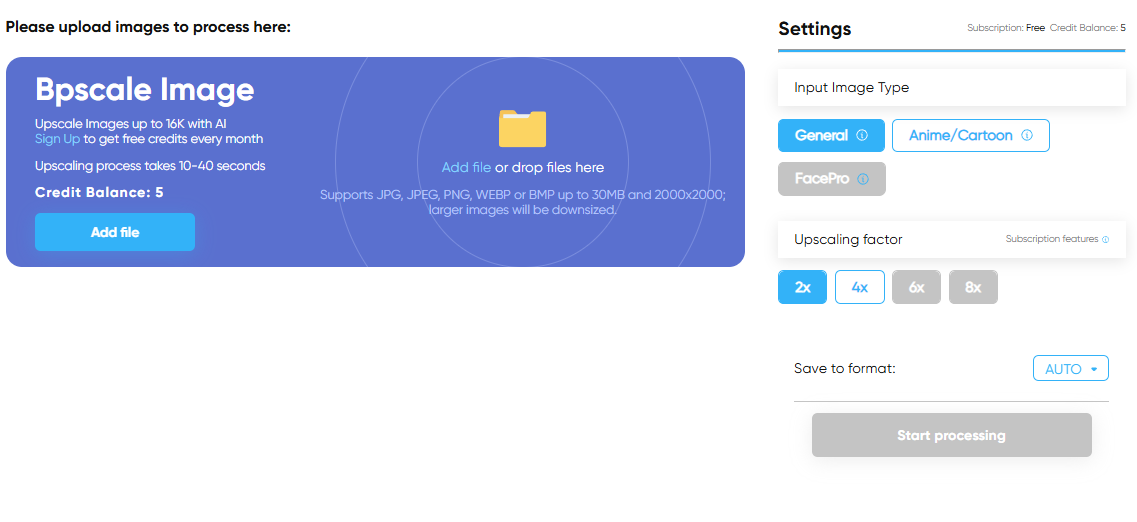
放大图片不模糊方法四:使用羊师傅图片处理工具
羊师傅图片处理工具是一款专业且易用的图片处理软件,它专注于图片的无损修复与放大。这款工具采用了先进的AI技术,能够智能识别图片中的细节,有效去除噪点、修复破损,并在放大图片时保持其原有清晰度。用户只需简单几步操作,即可轻松实现图片的修复与放大。羊师傅图片处理工具界面简洁明了,功能强大实用,无论是修复老旧照片还是放大网络图片,都能得到令人满意的效果。它是摄影爱好者、设计师及普通用户的理想选择,让图片处理变得更加简单高效。使用羊师傅图片处理工具将图片无损放大的详细操作步骤如下:
一、下载并安装软件
访问官网:打开浏览器,访问工具。
下载软件:在官网首页或相关页面找到“羊师傅图片处理工具”的下载链接,点击下载。
安装软件:下载完成后,按照安装向导的提示完成软件的安装。
二、导入图片
打开软件:双击桌面上的羊师傅图片处理工具图标,打开软件。
导入图片:
点击软件界面上的“添加文件”按钮。
在弹出的文件选择窗口中,找到并选择需要放大的图片,然后点击“打开”按钮。
或者,您也可以直接将图片文件拖放到软件界面中。
三、设置放大参数
选择AI模型:
在软件界面的右侧,您会看到多个AI模型选项。
每个AI模型都适合不同类型的图片,例如风景、建筑、动物、人像等。
根据您的图片类型,选择最合适的AI模型。
设置放大倍数:
在AI模型选择下方,您会看到放大倍数的设置选项。
根据您的需求,选择合适的放大倍数。通常,羊师傅图片处理工具支持较高的放大倍数,但请注意,放大倍数过高可能会导致处理时间增加和文件大小增大。
四、预览效果并导出
预览效果:
点击软件界面上的“预览效果”按钮。
软件将开始处理图片,并在处理完成后显示放大后的预览效果。
您可以仔细查看预览效果,以确保放大后的图片满足您的需求。
导出图片:
如果您对预览效果满意,点击软件界面上的“导出”按钮。
在弹出的导出设置窗口中,您可以选择导出图片的格式(如JPEG、PNG等)、质量(如高、中、低等)和保存路径。
设置完成后,点击“保存”按钮,软件将导出放大后的图片到指定的路径。
注意事项
图片质量:原始图片的质量对放大效果有很大影响。如果原始图片质量较低,放大后的图片可能会出现模糊或失真现象。因此,在放大图片之前,请确保原始图片的质量尽可能高。
处理时间:放大倍数越高,处理时间可能越长。请耐心等待软件处理完成。
软件版本:请确保您使用的是羊师傅图片处理工具的最新版本,以获得最佳的使用体验和放大效果。
通过以上步骤,您就可以使用羊师傅图片处理工具将图片无损放大了。这款软件界面简洁、易于上手,即使没有任何经验的用户也能轻松完成操作。
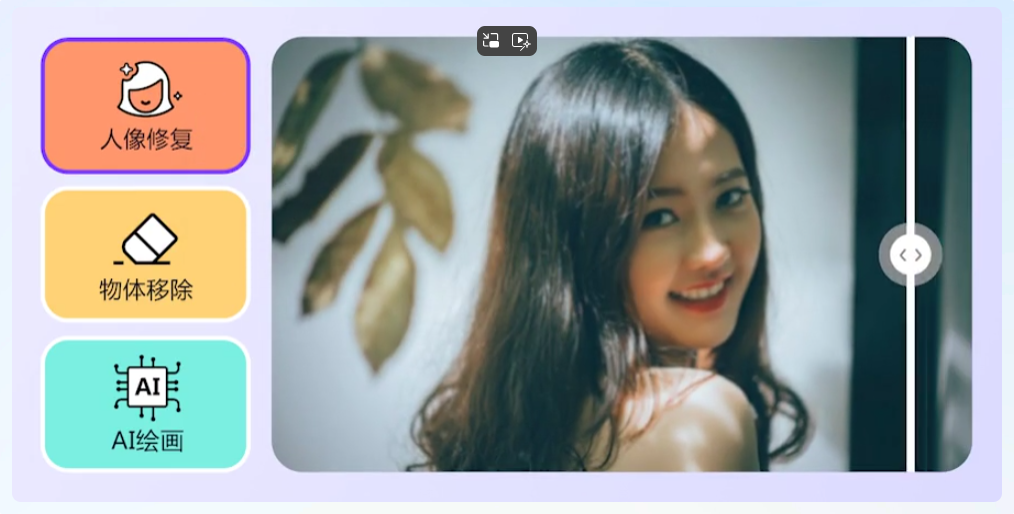
放大图片不模糊方法五:使用Deep Image工具
Deep Image是一款基于人工智能的在线图片增强工具,专门用于无损放大图片。它通过深度学习算法,能够在放大图片时最大限度地保留图像细节和清晰度,避免传统放大方式造成的模糊或像素化问题。用户只需上传图片,选择所需的放大倍数,Deep Image 会自动处理并输出高质量的放大图像。该工具支持多种图片格式,适用于个人用户、设计师和摄影师等需要高质量图像放大的用户。Deep Image 提供免费版和付费版,付费用户可以享受更高的分辨率、更大的放大倍数和更快速的处理速度。总之,Deep Image 是一款高效、易用的图片放大工具,帮助用户实现清晰、细致的图像放大效果,适用于各类需求。Deep Image 是一款基于人工智能的在线图片放大工具,可以在放大图片的同时尽可能保持图像质量。下面是详细的操作步骤:
1. 打开Deep Image工具
打开浏览器并找到工具ai。
2. 创建账号并登录
如果你没有账号,点击“Sign Up”(注册)按钮,按照提示输入邮箱地址和设置密码,完成账号注册。
如果已经有账号,点击“Log In”(登录),输入你的账户信息进行登录。
3. 上传图片
登录后,在主界面你会看到一个“Upload Image”(上传图片)按钮,点击它。
选择你要放大的图片并上传。Deep Image 支持多种图片格式,如 JPEG、PNG 等。
4. 选择放大倍数
上传图片后,页面上会显示上传的图片缩略图,点击图片进入编辑界面。
在编辑界面,你可以选择放大倍数,通常Deep Image提供 2x、4x、6x、8x 等多个放大选项。选择适合你需求的倍数。
5. 调整其他设置(可选)
有些版本的Deep Image提供一些额外的设置,比如调整图片细节的增强程度。你可以根据需求进行调整。
如果你使用免费版,通常会有一些限制,可能需要付费订阅以解锁更高的放大倍数或更快的处理速度。
6. 开始处理图片
选择完放大倍数和调整好其他设置后,点击页面上的“Start Processing”(开始处理)按钮。
Deep Image 会开始分析和处理图片,这个过程可能需要几秒钟到几分钟,具体时间取决于图片的大小和放大倍数。
7. 下载放大后的图片
处理完成后,页面会显示一个“Download”(下载)按钮,点击它可以下载无损放大的图片到你的设备。
下载完成后,你可以查看图片,检查它是否符合你的预期效果。
8. 付费版功能(可选)
免费用户一般每月会有上传数量限制,付费用户可以解锁更多功能,例如高分辨率下载、更高的放大倍数等。
如果需要更高质量的放大或更快速的处理,可以选择订阅付费计划。
总结:
① 访问Deep Image网站并登录;
② 上传图片;
③ 选择放大倍数;
④ 调整设置(可选);
⑤ 开始处理,最后下载处理后的图片。

关于“放大图片尺寸不模糊怎么弄?”的技术分享就到这里结束了,掌握这项技能,不仅需要了解相关的图片处理原理,还需要熟练掌握各种图片处理软件或在线工具。通过实践,我们可以逐渐摸索出适合自己的图片放大方法和参数设置,以达到最佳的放大效果。此外,值得注意的是,虽然技术可以帮助我们放大图片尺寸而不失真,但原始图片的分辨率和质量仍然是决定放大效果的关键因素。因此,在拍摄或获取图片时,我们应该尽可能选择高分辨率、清晰的原始图片,为后续的放大处理打下良好的基础。总之,放大图片尺寸不模糊是一项非常实用的图片处理技能。掌握这项技能,不仅可以让我们的图片更加美观、专业,还能在多个领域中发挥重要作用。值得我们去学习和实践。如果你找到了更加好用且简单的方法,就请在评论区分享出来吧,帮助更多有需要的朋友。